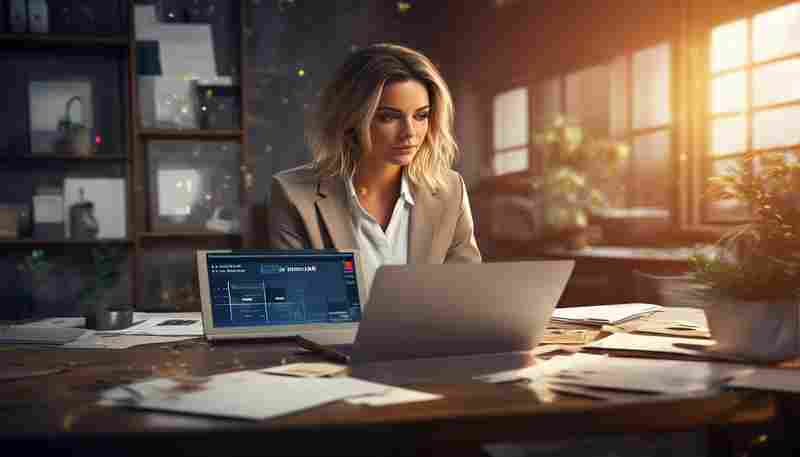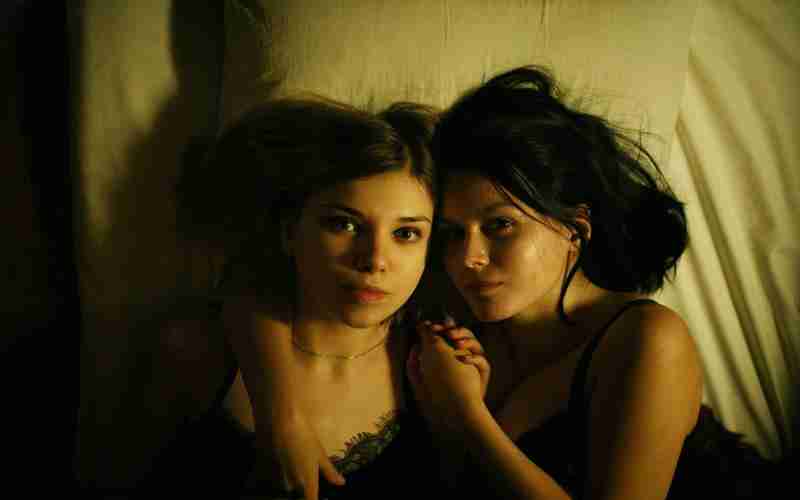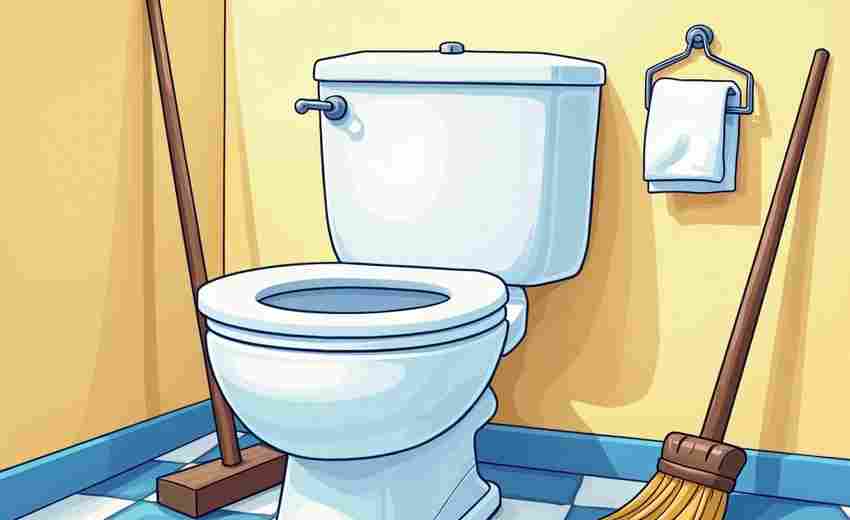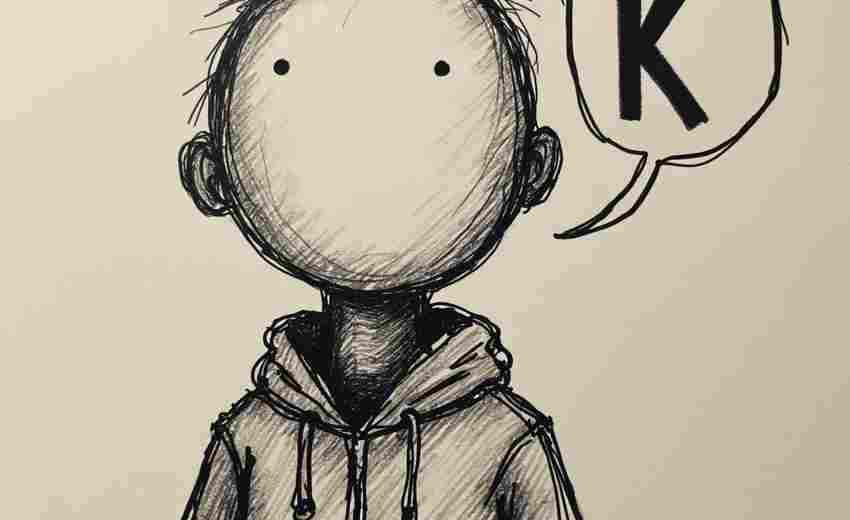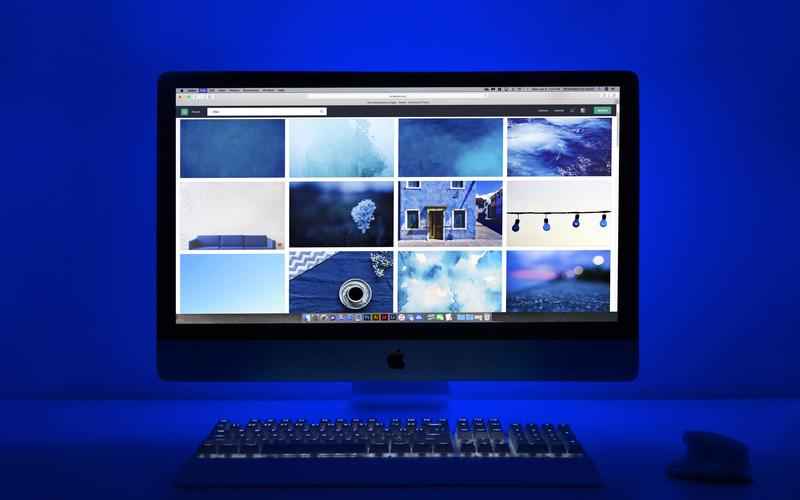Word分数输入后如何用快捷键切换域代码
在文档编辑中,分数的规范输入是许多用户面临的挑战。当使用Word的域代码功能输入分数后,如何高效地切换显示模式成为提升排版效率的关键。通过快捷键操作,用户不仅能够快速实现域代码与分数结果的转换,还能避免手动调整带来的繁琐与误差。
域代码的基础操作
域代码是Word中一种特殊的文本结构,通过大括号包裹的指令实现动态内容生成。例如,输入分数时需先按Ctrl+F9组合键插入域标志符,再输入EQ F(分子,分母)的代码格式。以输入3/5为例,完整的域代码应为{EQ F(3,5)}。输入完成后,按Shift+F9即可将代码转换为分数显示形式。
域代码的优势在于其动态性。通过右键点击分数选择“切换域代码”,用户可随时修改分子或分母的数值,系统会自动更新结果。这种灵活性特别适合需要频繁调整数值的数学试卷或实验报告。域代码生成的分数与普通文本不同,其格式独立于段落样式,避免了因行距不足导致的显示不全问题。
快捷键的组合应用
Word提供了多种快捷键组合来管理域代码。Shift+F9是最常用的切换键,可在当前选中的域代码与结果之间切换。若文档中存在多个域代码,使用Alt+F9可一次性切换所有域的显示状态,大幅提升批量操作的效率。对于需要更新域内容的场景(如修改后的数值未及时显示),按F9键可强制刷新当前域,确保结果与代码同步。
进阶操作中,Ctrl+Shift+F9可将域代码永久转换为静态文本,适用于最终定稿的文档。而Ctrl+F11则用于锁定域代码,防止误操作导致的格式破坏。这些组合键的叠加使用,能够满足从简单编辑到复杂排版的多样化需求。
常见问题与解决方法
部分用户反馈切换域代码后出现乱码或格式错误。这种情况通常由代码语法错误引起,例如使用中文括号或遗漏空格。正确的域代码要求所有符号均为半角格式,且EQ指令后必须保留一个空格。当分数显示不完整时,可通过调整段落行距(推荐1.5倍)或检查字体兼容性(如避免使用Elephant等特殊字体)解决。
域代码的格式兼容性也需注意。在跨版本打开文档时(如Word 2003与2019之间),某些高级域指令可能失效。建议在协作编辑时采用通用代码结构,或通过“文件-信息-检查文档”功能清理隐藏的域格式。
实际应用场景分析
在教育领域,教师使用域代码输入化学方程式中的分数比例,配合快捷键切换检查数值准确性。某中学数学组的实践数据显示,采用域代码输入法后,试卷排版效率提升了40%。科研论文写作中,研究者通过Alt+F9快速核对所有公式代码,避免了传统公式编辑器导致的版本兼容问题。
企业文档的场景则更注重效率。某咨询公司的技术手册显示,采用域代码配合自定义快捷键(如将Alt+3绑定为分数模板)后,团队平均编辑速度提高了25%。这种方法尤其适合需要嵌入动态数据的报告,例如市场份额占比的实时更新。
上一篇:Word中自定义行距需要注意哪些细节 下一篇:Word发货单模板如何调整行高和列宽